Hello,大家好,我是汪站长~
说起shift键,也许你并不陌生,但是你真的会用它吗?
Shift键有很多用法,我整理了6个技巧,帮你提升办公效率!
01. 快速插入注释
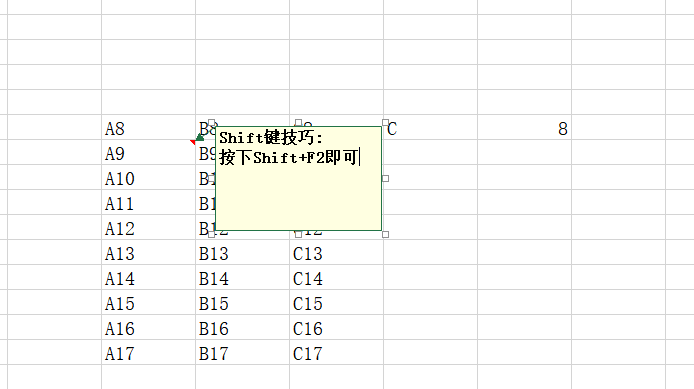
02. 反方向移动单元格
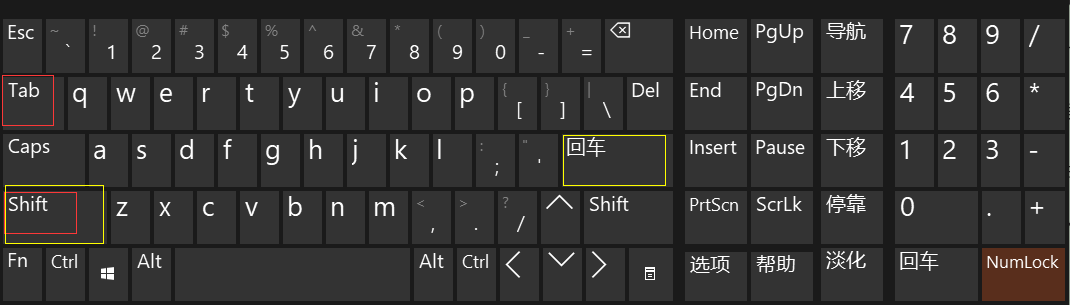
03. 快速选取矩形区域
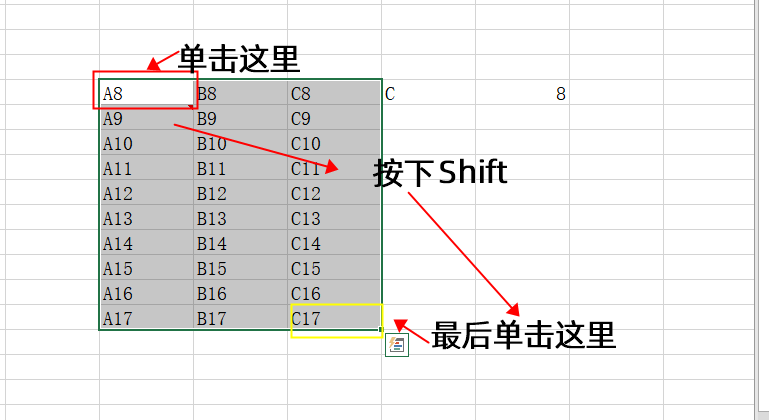
04. 快速调整行、列
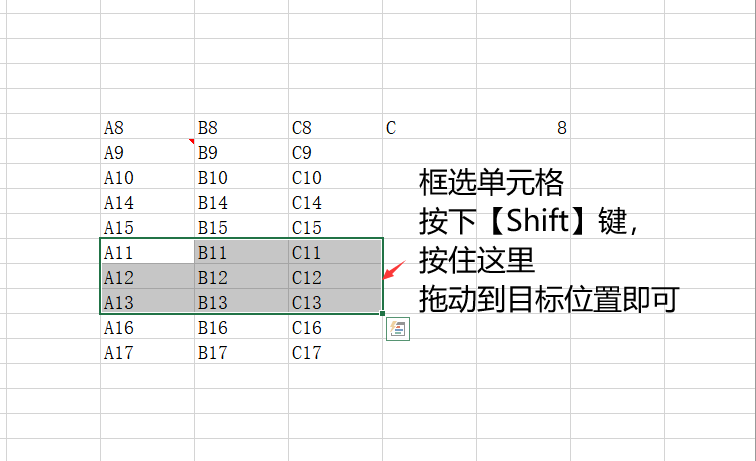
05. 快速复制对齐图片
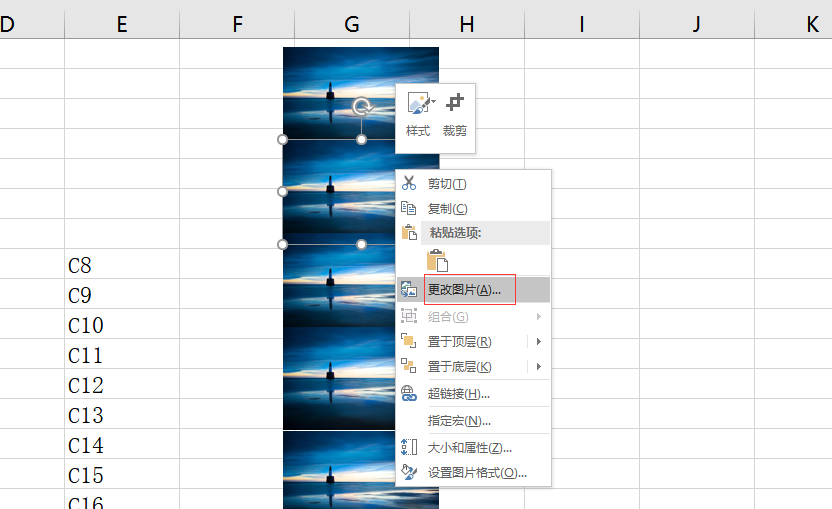
06. 截取任意形状




微信扫一扫加关注,Office自学网官方微信公众号,
专注分享软件安装和视频教程,让你一号在手,办公无忧!
Hello,大家好,我是汪站长~
说起shift键,也许你并不陌生,但是你真的会用它吗?
Shift键有很多用法,我整理了6个技巧,帮你提升办公效率!
01. 快速插入注释
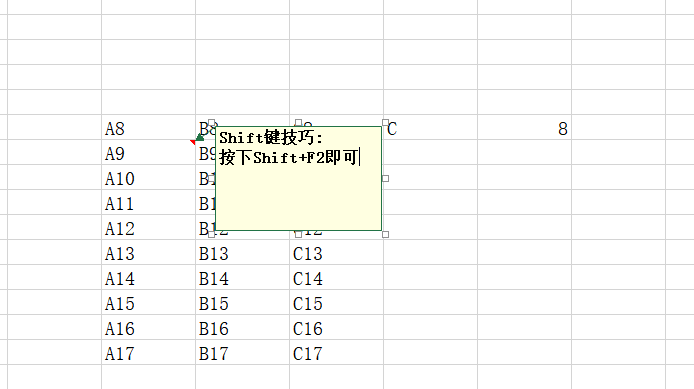
02. 反方向移动单元格
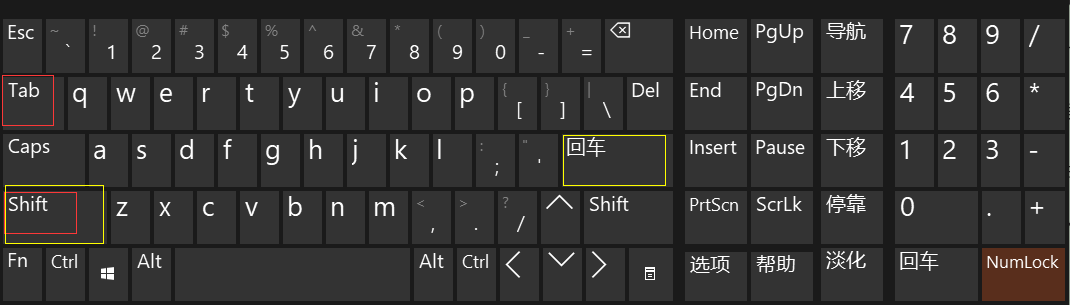
03. 快速选取矩形区域
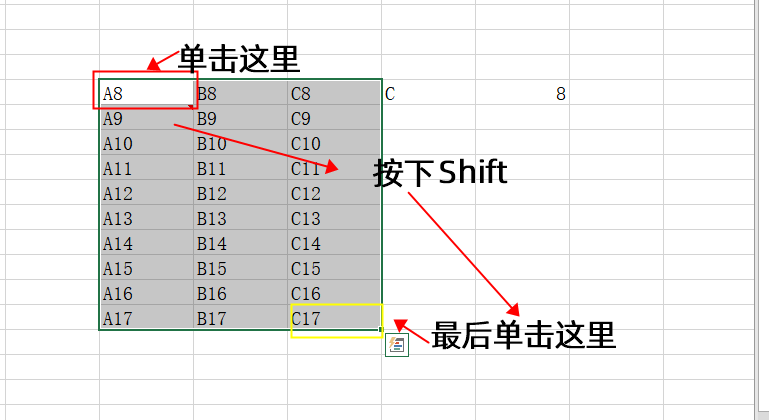
04. 快速调整行、列
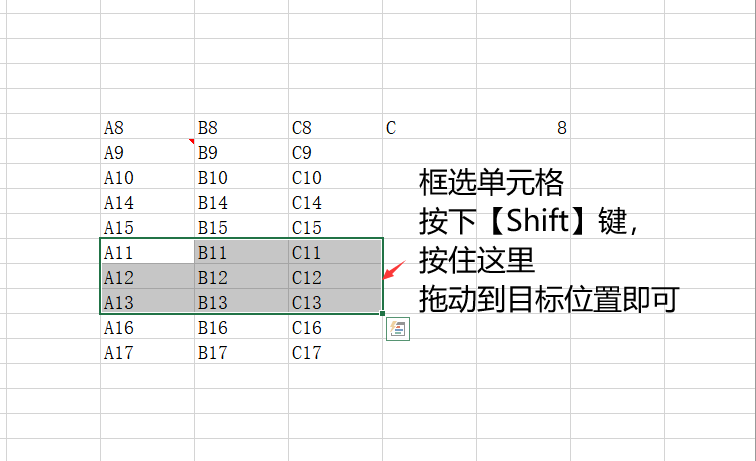
05. 快速复制对齐图片
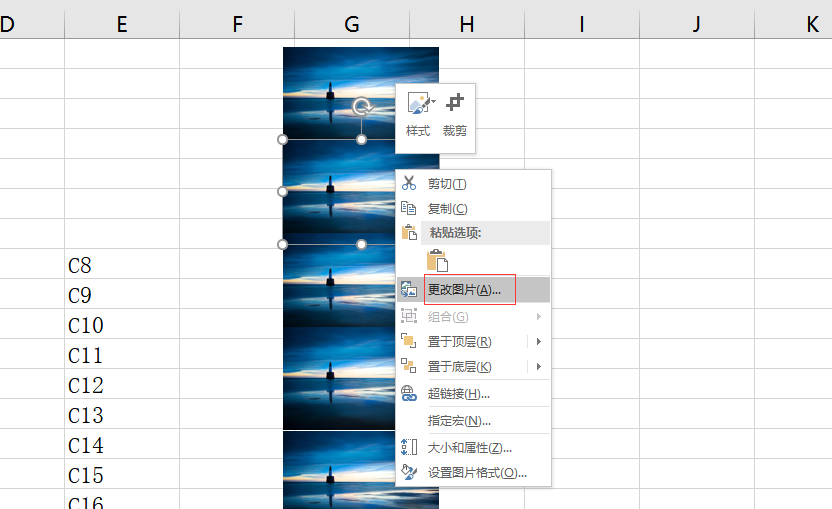
06. 截取任意形状




微信扫一扫加关注,Office自学网官方微信公众号,
专注分享软件安装和视频教程,让你一号在手,办公无忧!